В этом уроке рассмотрим как работает одна из функций
Constellation - эффекты для создания созвездий
плагина
плагина
Alien Skin Xenofex 2
Мне очень понравился этот плагин , он очень удобен при оформлении любых картинок и не требует особых усилий . Здесь я конкретно расскажу как применить только одну функцию этого плагина Constellation
Давайте сначала скачаем этот плагин Найдите место скачки в инете Там их полно Ссылку не даю , разные антивирусники на ссылки реагируют по разному
Размер файла 8.13 МВ
Теперь рассмотрим подробную установку :
3. Жмём на выделенную выше строчку , и происходит установление плагина.
4
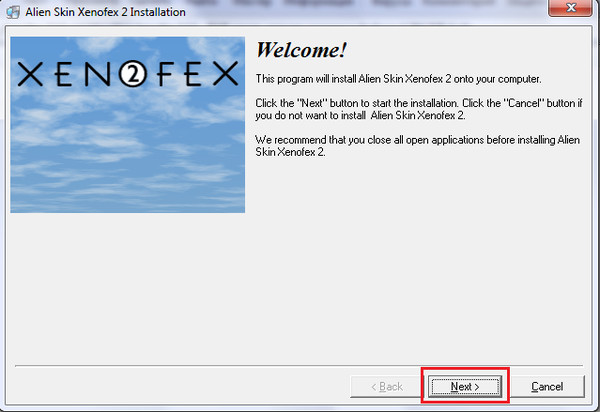
5
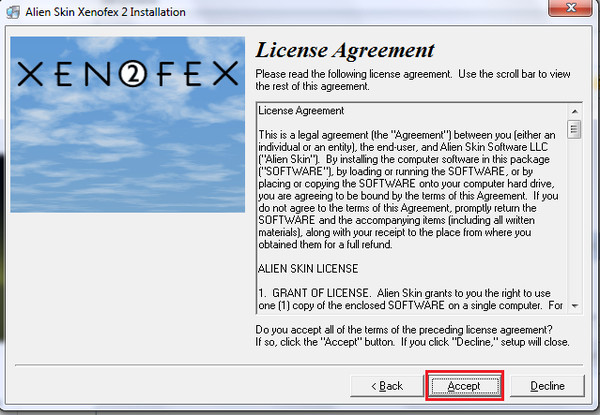
6
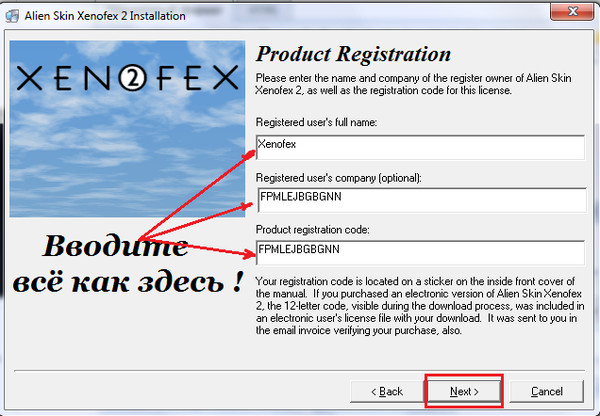
7

8
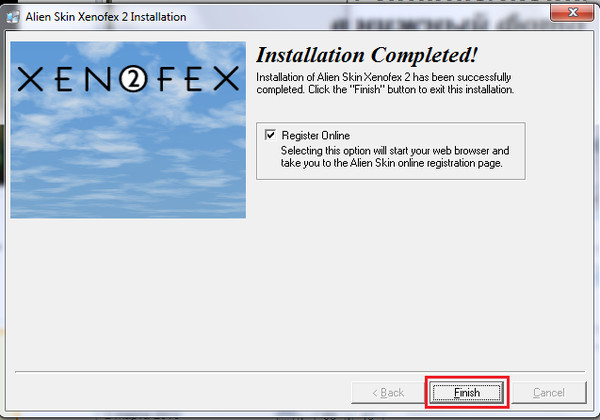
4
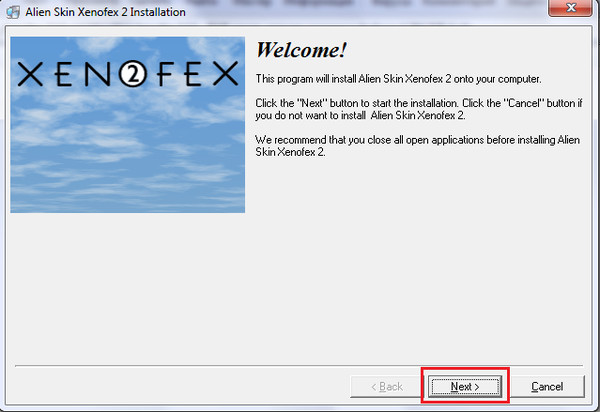
5
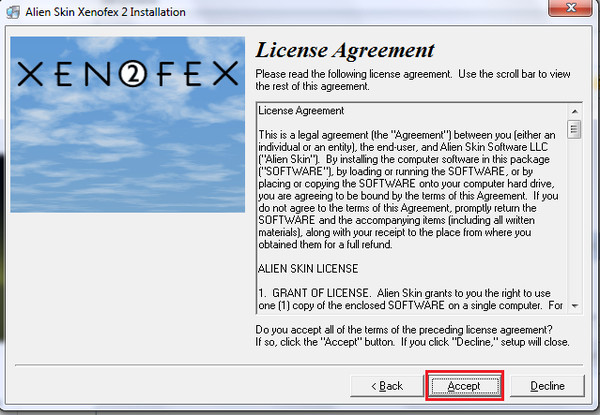
6
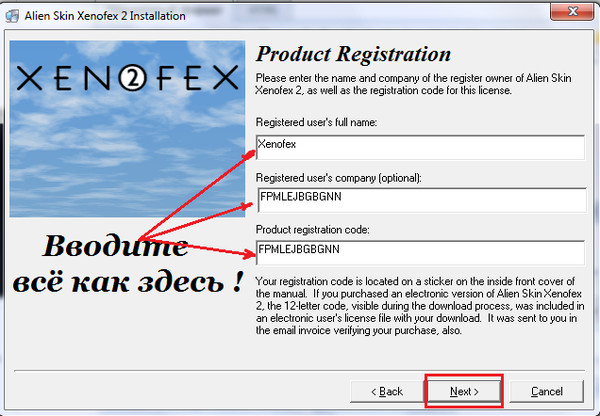
7

8
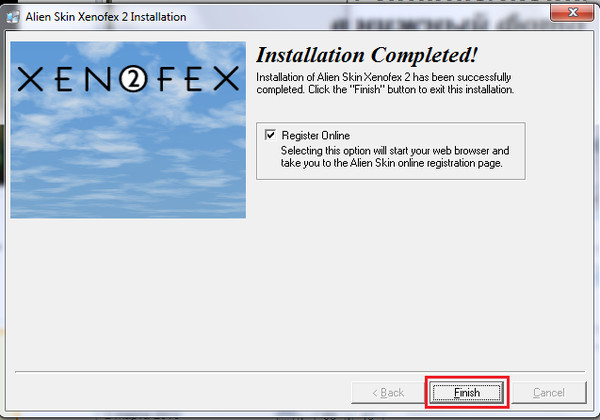
Вот и всё.
Открываем Наш фотошоп и вот он наш плагин
Открываем Наш фотошоп и вот он наш плагин
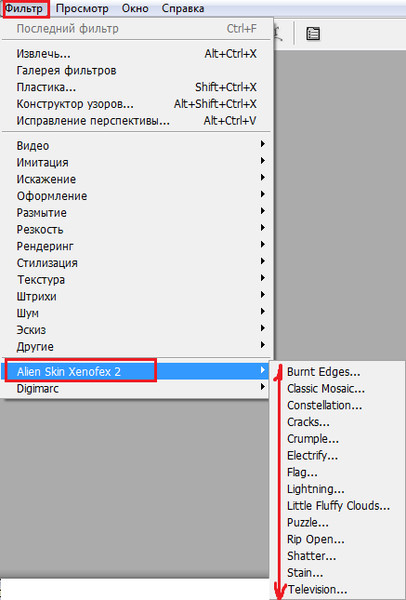
Описание фильтров этого плагина:
1. Burn Edges - создаёт эффекты обожжённых краёв;
2. Classic Mosaic - эффект классической мозаики;
3. Constellanion - эффекты для создания созвездий;
4. Cracks - трещины;
5. Crumple - создаёт эффекты помятой бумаги;
6. Electrify - создаёт молнии вокруг объекта или выделенной области;
7. Flag - создаёт эффекты развевающегося флага;
8. Lighting - одна большая молния - прямой родственник Electrify;
9. Little Fluffy Clouds - пушистые облака;
10. Puzzle - эффект складной мозаики-головоломки;
11. Rip Open - создаёт эффекты разорванной бумаги;
12. Shatter - дословно - "осколки". Своеобразный эффект для искажения;
13. Stain - очень убедительная картина загрязнений, накипи и прочего;
14. Television - создаёт эффект просмотра телевизора с любым качеством изображения.
И так : Открываем любую картинку или фото в фотошопе
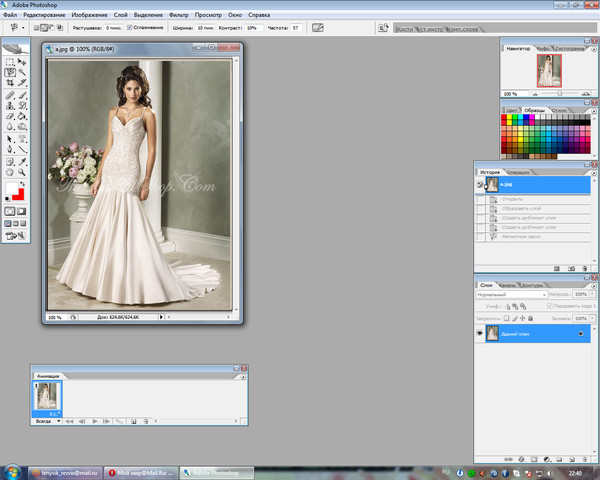
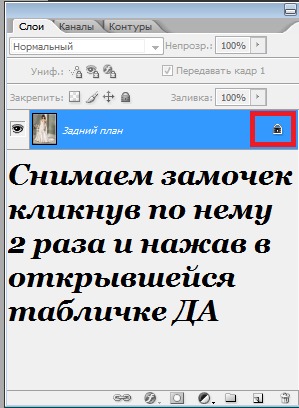

С помощью инструмента Магнитного Лассо или Перо , делаем обводку тех фрагментов картинки , которые будут блестеть ,для удобства увеличьте картинку Ctrl + +

Открываем наш фильтр
Alien Skin Xenofex 2 и функцию
Constellation
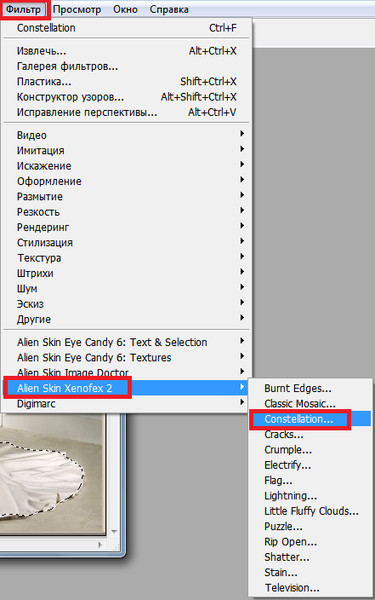
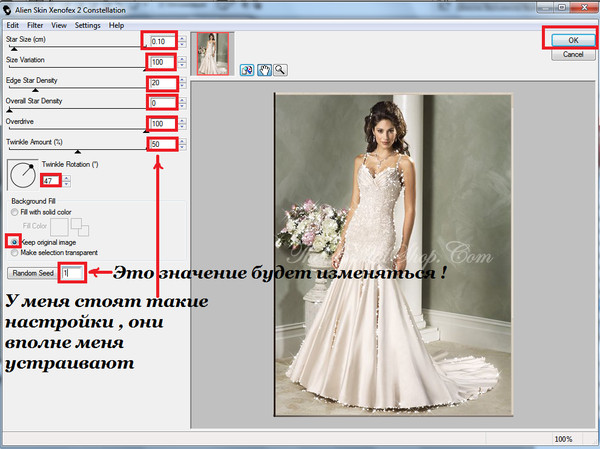
Это очень напоминает настройки кистей фотошопа.
Star Size - размер кисти
Size Variation - колебание размера (размер будет варьироваться от 0 до 100%)
Edge Star Density - плотность по кромке (регулирует количество звездочек на границе области)
Overall Star Density - плотность в области (регулирует количество звездочек в самой области)
Overdrive - прозрачность
Twikle Amount - сумма сверкания (изначально кисть - круглый блик, этот параметр добавляет лучики)
Twinkle Rotation - угол сверкания (угол лучиков)
Background Fill - заливка фона (определение фона под звездочками)
-Fill with solid color - заливка любым цветом (кликаем на квадратике, вызывая палитру)
-Keep original image - оригинальная картинка
-Make selection transparent - прозрачный фон
Random seed - это значение будет изменяться , просто нажатием на эту кнопку !
Переходим на второй слой и идём опять Фильтр-Alien Skin Xenofex 2 -Constellation ,оставляем настройки те же , изменяя только значение Random seed
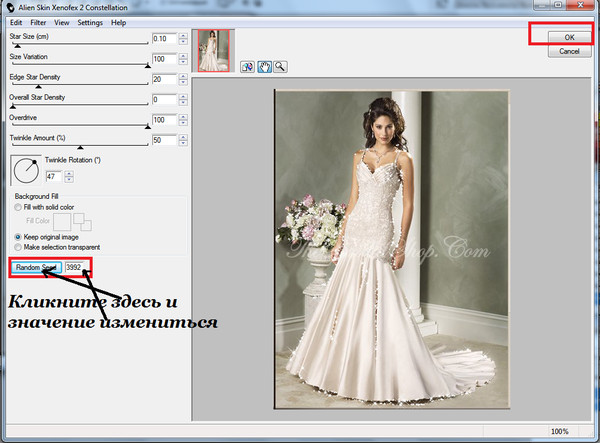
Переходим на третий слой и идём опять Фильтр-Alien Skin Xenofex 2 -Constellation оставляем настройки те же , изменяя только значение Random seed
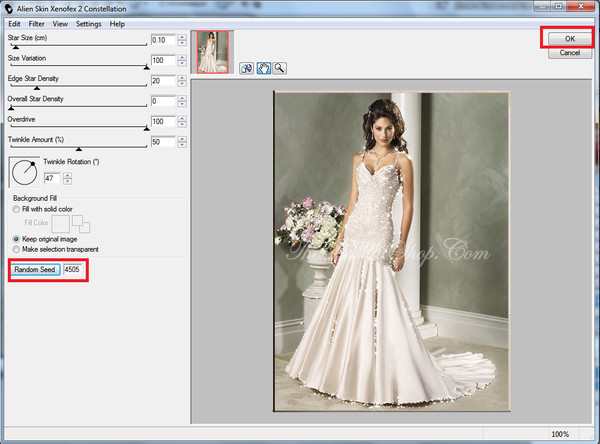
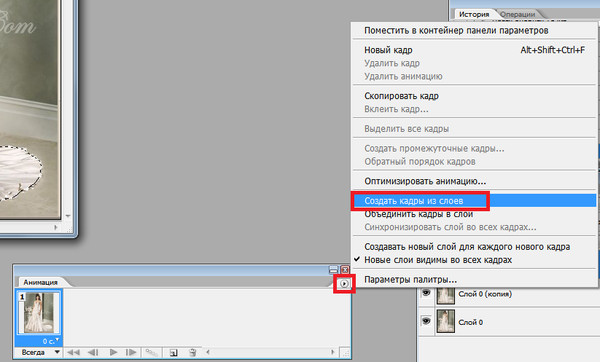
Жмите на просмотр
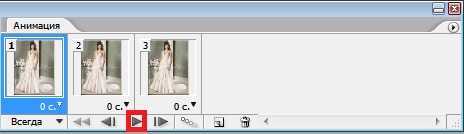
И сохраняем Файл-Сохранить для Web в формате GIF

Если будет желание добавить ещё куда-нибудь блеск , вернитесь на первый слой , выделите ещё нужную вам область и проделайте все шаги вновь . Потом задайте работу каждому слою и кадру соответственно !

Сейчас я Вам расскажу ещё один способ выделения фрагментов картинки , которые будут блестеть ( все действия до этого см.выше)

И переходим к выбору кисти. Проверяем, чтобы активным стоял черный цвет и начинаем отмечать места для будущего «искрения». Я буду делать это очень тонкой кистью 2-3 пикселя
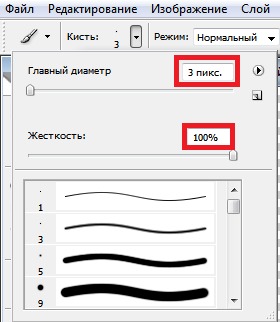
Советую вам увеличить изображение, чтобы наиболее точно выделять участки.
Вот что у меня получилось
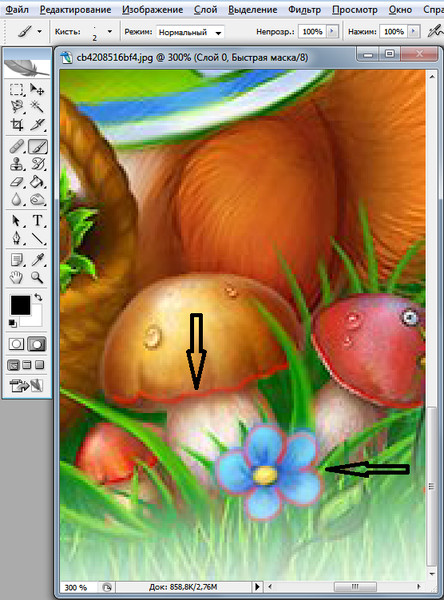

И видим выделение

которое нам необходимо инвертировать , для этого идём Выделение - Инверсия - жмём
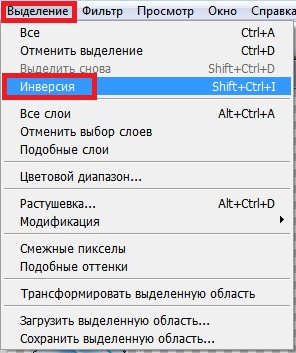
и получаем

Дальше применяем Фильтр Alien Skin Xenofex 2 (информация выше )
Выбирайте звёздочки , меняйте настройки , время кадров - вобщем эксперементируйте !
Вот результат :

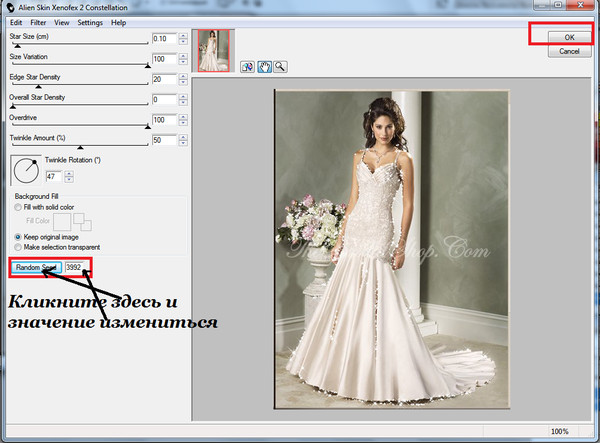
Переходим на третий слой и идём опять Фильтр-Alien Skin Xenofex 2 -Constellation оставляем настройки те же , изменяя только значение Random seed
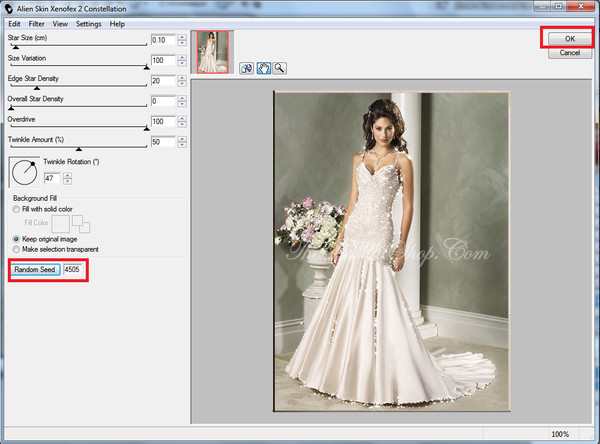
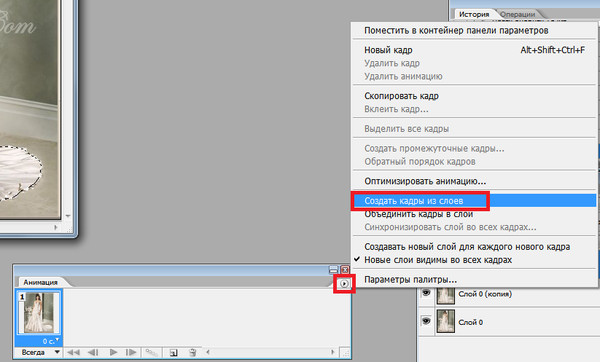
Жмите на просмотр
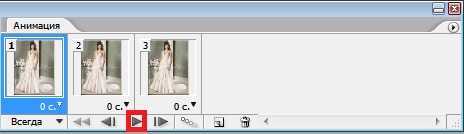
И сохраняем Файл-Сохранить для Web в формате GIF

Если будет желание добавить ещё куда-нибудь блеск , вернитесь на первый слой , выделите ещё нужную вам область и проделайте все шаги вновь . Потом задайте работу каждому слою и кадру соответственно !

Сейчас я Вам расскажу ещё один способ выделения фрагментов картинки , которые будут блестеть ( все действия до этого см.выше)

И переходим к выбору кисти. Проверяем, чтобы активным стоял черный цвет и начинаем отмечать места для будущего «искрения». Я буду делать это очень тонкой кистью 2-3 пикселя
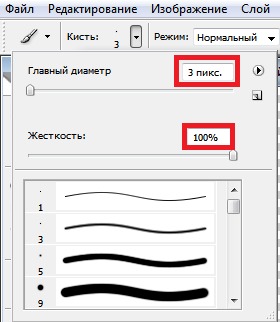
Советую вам увеличить изображение, чтобы наиболее точно выделять участки.
Вот что у меня получилось
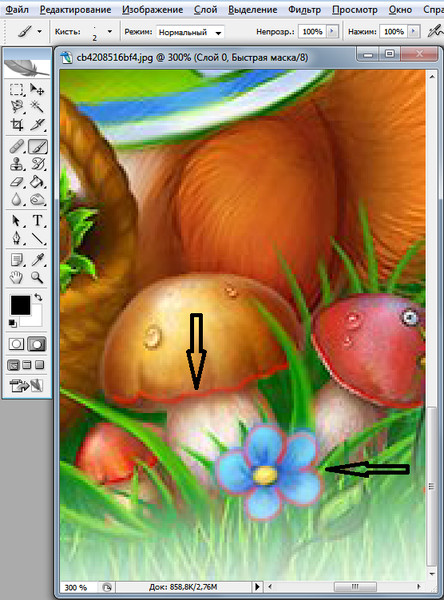

И видим выделение

которое нам необходимо инвертировать , для этого идём Выделение - Инверсия - жмём
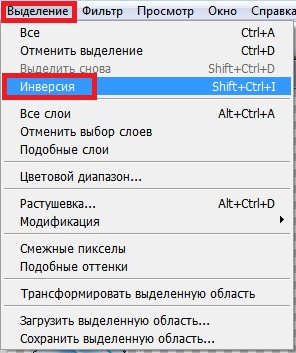
и получаем

Дальше применяем Фильтр Alien Skin Xenofex 2 (информация выше )
Выбирайте звёздочки , меняйте настройки , время кадров - вобщем эксперементируйте !
Вот результат :

[/more]

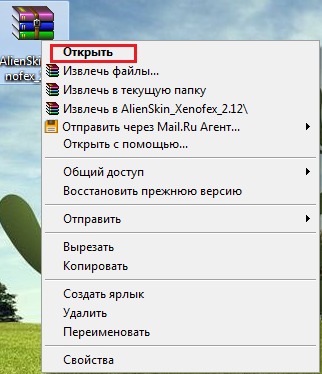
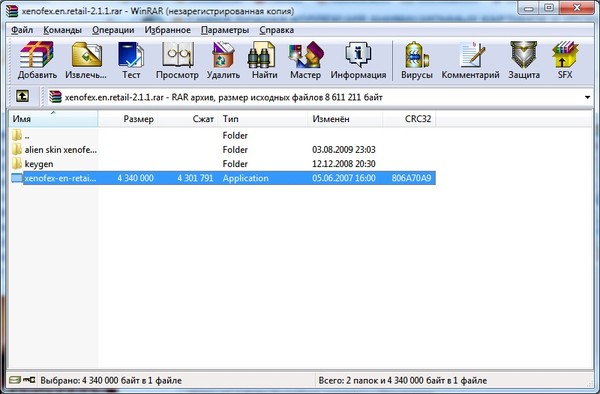
Комментариев нет:
Отправить комментарий